Cách thực hiện chuyển host cho web cách tải xuống từ Directadmin
1. Tải xuống database
Bạn vào My SQL Management
Tải xuống database có 2 cách
- Vào php myadmin tải dưới dạng SQL
- Tải trực tiếp ở vị trí này như hình sẽ cho file nén.
Nhìn bên dưới chữ Download Backup bạn nhấn download
2. Tải xuống Source Code
- Bạn vào mục files
- Vào mục domain
- Vào public html
Hãy quan sát xem có file zip nào cũ không? sẽ zip lại cái mới bằng cách bấm Empty clipboard
Sau khi bấm empty clipboad để xóa sạch sẽ chọn select all để chọn hết (trừ file zip cũ)
Tiếp tục thực hiện Add to Clipboard
Sau khi nén song chúng ta sẽ có đường dẫn tải về
Tiếp tục giải nén file tải về trên máy tính
Vào trong thư mục đã giải nén tìm đến mục public html
Lúc này lại nén lại các file này dưới dạng file zip và kết hợp với file SQL để chuẩn bị tải lên.
Thao tác trên host mới để up lên được quản trị bằng Cpanel.
Bước 1: Tạo Database
1.1. tạo 1 Database mới
1.2. Tạo 1 user cho database mới tạo ra
Sau khi tạo song database bấm goback và kéo xuống dưới đến chỗ tạo user
1.3. add user vào database
Sau khi tạo song user bấm goback và kéo xuống tìm đúng database add dúng vào user
1.4. Chọn cấp quyền cho user vừa add
Bước 2. Tiếp tục xử lý database rỗng vừa tạo ra ở PHP myadmin
Quay trở lại Cpanel và vào PHP my admin
Vào database rỗng và import
Tìm đến file chứa SQL và import
Sau khi up song kiểm tra phần options xem có đúng url và domain hay khôngQuản lý file
Nếu dùng nhiều web phải vào đúng chỗ nếu dùng 1 web chỉ cần vào public html
up và giải nén file
Đóng file thông báo tìm edit file wp config
Chúng ta sẽ sửa- DB name
- DB user
- DB password
Phần này sẽ lấy từ quá trình tạo database ở trên
lấy thông tin mới tạo ở trên và điền vào phía trong dấu ngoặc kép
Gõ CMD để mở command prompt
Gõ ping domain
Thấy ready -> ok
Video
Nội dung liên quan:
Chuyển host cho web cách tải xuống từ directadmin
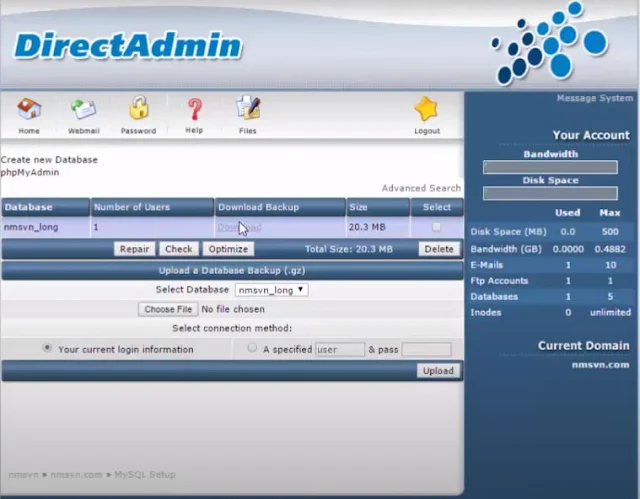






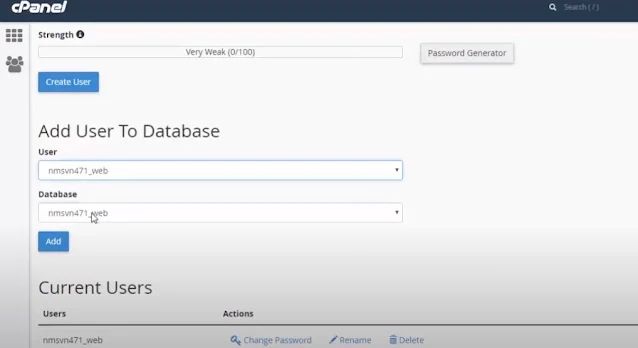









Nhận xét
Đăng nhận xét